怎么压缩视频大小,压缩视频工具的使用方法
视频文件怎么压缩到最小,有什么操作简单
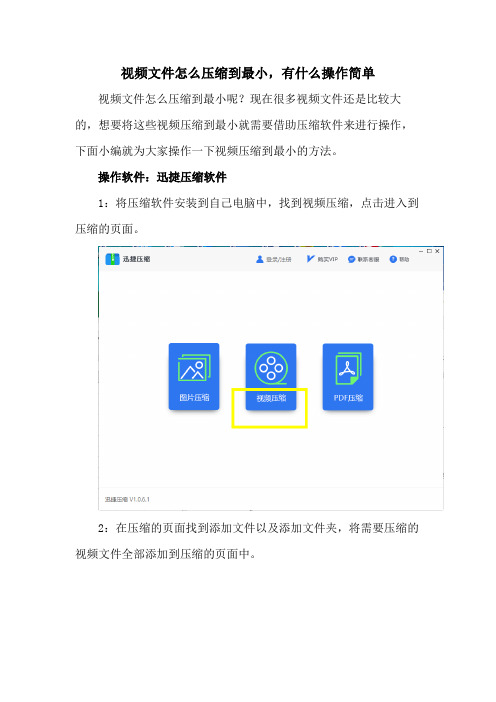
视频文件怎么压缩到最小,有什么操作简单视频文件怎么压缩到最小呢?现在很多视频文件还是比较大的,想要将这些视频压缩到最小就需要借助压缩软件来进行操作,下面小编就为大家操作一下视频压缩到最小的方法。
操作软件:迅捷压缩软件
1:将压缩软件安装到自己电脑中,找到视频压缩,点击进入到压缩的页面。
2:在压缩的页面找到添加文件以及添加文件夹,将需要压缩的视频文件全部添加到压缩的页面中。
3:在下面找到压缩选项,输出格式以及输出分辨率,将压缩选项设置到自己需要的缩小优先,输出格式保持原格式,输出分辨率设置到自己喜欢的选项就可以。
4:在底部找到保存至,点击后面的文件夹图标就可以选择需要保存的文件夹了,也可以直接保存到原文件夹。
5:点击开始压缩,需要进行压缩的视频文件就会在压缩中,请耐心等待压缩的完成。
6:压缩完成的视频文件会直接保存到设置到的文件夹中,点击查看文件就可以查看压缩完成的视频文件了。
为大家分享的视频压缩的方法就完成了,希望以上的操作对您有帮助。
视频太大怎么压缩,怎么压缩视频大小

视频太大怎么压缩,怎么压缩视频大小
压缩视频的方法有很多,不过都是需要借助一些工具进行操作。
每个人对于文件的要求是不一样的,所以根据不同的要求会有不同的压缩方法,当视频太大会占用自己电脑的空间,也会为自己带来一些不必要的麻烦,为例解决这些麻烦,下面小编就介绍一个简单的方法,解决视频太大怎么压缩,怎么压缩视频大小的问题。
1、压缩视频是改变视频原有的体积,这需要借助压缩软件来完成,打开压缩软件点击页面中的视频压缩,进入下一步的操作中。
2、进入操作界面之后点击添加文件或者添加文件夹的按钮,添加自己需要进行压缩的视频文件,一次可添加多个文件,也可以直接把视频拖拽进操作界面中。
3、视频文件添加好之后,页面会有视频格式和视频大小的显示,添加的视频文件有多大可以很清楚的看到。
4、在添加文件的下方有输出分辨率、压缩选项和输出格式的选择,可以根据自己的需要选择一个合适的压缩设置。
5、压缩出来的视频文件可以保存在原文件夹中也可以自定义保存的路径,选择一个保存的位置自己找的到文件在哪就行。
6、最后点击开始压缩的按钮,实现视频文件的压缩。
7、等待压缩完成之后,点击页面中查看文件的按钮,就能够直接进入到保存文件的文件夹中。
软件的页面中还会有压缩之后文件大小的显示。
上述的方法就是教你解决视频太大怎么压缩,怎么压缩视频大小的做个问题,希望能够帮助到有需要的小伙伴。
如何将视频压缩变小

如何将视频压缩变小导言:随着智能手机和数码相机的普及,以及互联网的高速发展,视频的创建和分享已成为我们日常生活中的常见活动。
然而,由于视频文件的大小通常相对较大,这给存储和传输带来了困扰。
为了解决这一问题,本文将介绍如何将视频压缩变小,以便更方便地存储和传输。
一、选择合适的视频压缩工具要将视频压缩变小,首先需要选择适合的视频压缩工具。
市场上有许多优秀的视频压缩软件可供选择,如HandBrake、Adobe Media Encoder等。
这些软件提供了多种压缩选项,可以根据你的需求进行调整。
二、调整视频分辨率视频的分辨率对文件大小有重要影响。
较高的分辨率通常会导致较大的文件大小。
如果你的视频是用于在线分享或观看的,那么将分辨率调整到较低的水平是一个降低文件大小的有效方法。
通过降低分辨率,不仅可以减小文件大小,还可以在一定程度上保持视频的清晰度。
三、调整视频码率视频码率是指每秒钟传输的视频数据量。
较高的码率会导致较大的文件大小,而较低的码率则会导致视频质量下降。
因此,在压缩视频时,我们需要根据需要找到一个合理的平衡点。
如果你的视频只是为了观看或分享,并不需要高清效果,那么可以将码率设置为较低的水平,以便减小文件大小。
四、选择合适的视频编码格式视频编码格式对视频文件的大小和质量有很大影响。
通常,H.264是一种常用的视频编码格式,具有较高的压缩比并能保持较好的视频质量。
如果你不确定使用哪种视频编码格式,请优先选择H.264。
五、删除不必要的内容在视频中删除不必要的内容也是减小文件大小的有效方法。
很多时候,我们在拍摄视频时会有一些无关紧要的片段或镜头,这些内容不仅会占用存储空间,而且会增加视频的播放时间。
因此,在进行视频剪辑时,尽量只保留重要的内容,将不必要的内容全部删除,以便减小文件大小。
六、压缩音频除了视频,音频也是视频文件大小的一个重要组成部分。
为了进一步减小视频文件的大小,可以考虑将音频进行压缩。
视频太大怎么压缩变小,简单的操作方法

视频太大怎么压缩变小,简单的操作方法视频文件太大怎么压缩变小,现在的视频文件因为清晰度比较高,导致文件比较大,我们想要将这些大的视频文件压缩就可以使用压缩软件来进行压缩视频,今天小编就来为大家介绍一款压缩视频软件的操作步骤。
1:将自己的视频文件准备好,然后将迅捷视频压缩软件安装到
自己的电脑中,打开软件找到视频压缩,点击视频压缩进入压缩页面。
2:在压缩的页面找到添加文件,将需要压缩的视频文件添加到
压缩的页面中,可以点击添加文件夹将文件夹中的视频文件全部添加到压缩的页面中。
3:在下面找到压缩选项、分辨率以及输出格式,将压缩选项以及分辨率设置到自己需要的选项,输出格式为原格式即可。
4:在底部找到保存至,将需要保存的文件夹路径提前设置完成,点击后面的文件夹图标就可以选择文件夹了。
5:点击开始压缩,需要压缩的视频文件就会在压缩中,请耐心等待压缩的完成。
压缩完成的视频文件会直接保存到设置到的文件夹中。
6:压缩完成后,点击查看文件可以查看压缩完成的视频文件。
为大家分享的视频压缩的方法就完成了,有需要的可以按照上面的操作步骤进行操作。
剪映缩放调整视频的尺寸和比例
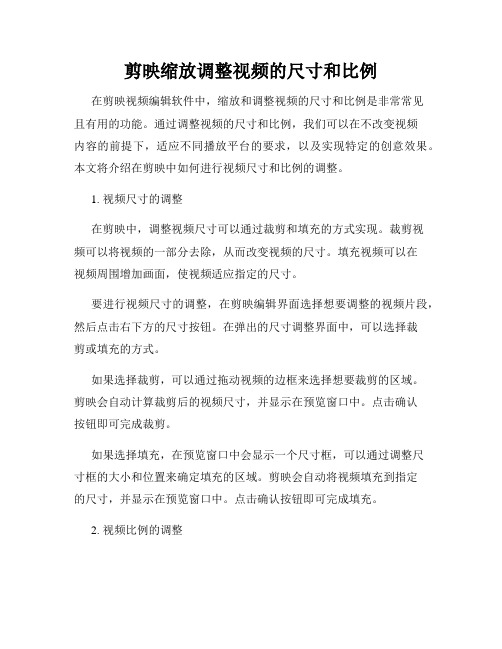
剪映缩放调整视频的尺寸和比例在剪映视频编辑软件中,缩放和调整视频的尺寸和比例是非常常见且有用的功能。
通过调整视频的尺寸和比例,我们可以在不改变视频内容的前提下,适应不同播放平台的要求,以及实现特定的创意效果。
本文将介绍在剪映中如何进行视频尺寸和比例的调整。
1. 视频尺寸的调整在剪映中,调整视频尺寸可以通过裁剪和填充的方式实现。
裁剪视频可以将视频的一部分去除,从而改变视频的尺寸。
填充视频可以在视频周围增加画面,使视频适应指定的尺寸。
要进行视频尺寸的调整,在剪映编辑界面选择想要调整的视频片段,然后点击右下方的尺寸按钮。
在弹出的尺寸调整界面中,可以选择裁剪或填充的方式。
如果选择裁剪,可以通过拖动视频的边框来选择想要裁剪的区域。
剪映会自动计算裁剪后的视频尺寸,并显示在预览窗口中。
点击确认按钮即可完成裁剪。
如果选择填充,在预览窗口中会显示一个尺寸框,可以通过调整尺寸框的大小和位置来确定填充的区域。
剪映会自动将视频填充到指定的尺寸,并显示在预览窗口中。
点击确认按钮即可完成填充。
2. 视频比例的调整视频比例调整是指改变视频宽高比的操作,常见的比例有16:9、4:3等。
通过比例的调整,可以在不改变视频内容的情况下,适应不同播放平台要求或实现创意效果。
要进行视频比例的调整,在剪映编辑界面选择想要调整的视频片段,然后点击右下方的比例按钮。
在弹出的比例调整界面中,可以选择想要的比例类型。
剪映会根据选择的比例类型,自动调整视频的宽高比,并显示在预览窗口中。
如果视频的原始宽高比和选择的比例类型不一致,剪映会自动裁剪或填充视频,以适应选定的比例。
点击确认按钮即可完成视频比例的调整。
总结:在剪映中,缩放和调整视频的尺寸和比例非常简便。
通过裁剪和填充的方式可以调整视频的尺寸,使其适应不同的播放平台要求。
通过选择不同的比例类型,可以调整视频的比例,以满足特定的需求或实现创意效果。
在编辑视频时,合理地使用视频尺寸和比例的调整功能,可以提升视频的观赏性和专业度。
视频放大缩小 Final Cut Pro的缩放编辑技巧
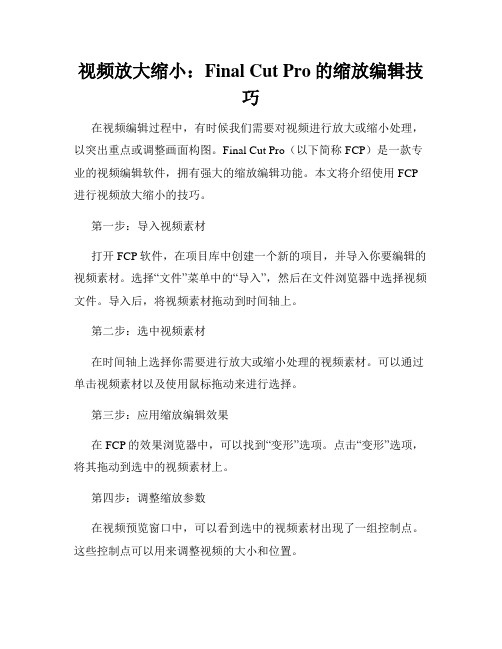
视频放大缩小:Final Cut Pro的缩放编辑技巧在视频编辑过程中,有时候我们需要对视频进行放大或缩小处理,以突出重点或调整画面构图。
Final Cut Pro(以下简称FCP)是一款专业的视频编辑软件,拥有强大的缩放编辑功能。
本文将介绍使用FCP 进行视频放大缩小的技巧。
第一步:导入视频素材打开FCP软件,在项目库中创建一个新的项目,并导入你要编辑的视频素材。
选择“文件”菜单中的“导入”,然后在文件浏览器中选择视频文件。
导入后,将视频素材拖动到时间轴上。
第二步:选中视频素材在时间轴上选择你需要进行放大或缩小处理的视频素材。
可以通过单击视频素材以及使用鼠标拖动来进行选择。
第三步:应用缩放编辑效果在FCP的效果浏览器中,可以找到“变形”选项。
点击“变形”选项,将其拖动到选中的视频素材上。
第四步:调整缩放参数在视频预览窗口中,可以看到选中的视频素材出现了一组控制点。
这些控制点可以用来调整视频的大小和位置。
放大视频:将鼠标悬停在视频素材上,然后鼠标指针会变为一个双向箭头。
点击并拖动控制点,向外扩大视频的大小。
这样可以突出视频中的细节或放大画面的重要部分。
缩小视频:将鼠标悬停在视频素材上,然后鼠标指针会变为一个双向箭头。
点击并拖动控制点,向内缩小视频的大小。
这样可以调整画面的构图或强调整体效果。
第五步:调整过渡效果(可选)如果你想在视频的放大或缩小过程中添加过渡效果,可以在“设置”选项卡中找到“过渡”选项。
选择一个适合的过渡效果,并将其拖动到视频素材的起始或结束位置。
第六步:预览和导出在进行完以上步骤后,可以在视频预览窗口中预览你的编辑效果。
如果满意,选择“文件”菜单中的“导出”选项,选择合适的视频导出格式和参数,然后点击“导出”按钮导出你的视频。
总结:使用Final Cut Pro进行视频放大缩小编辑是一种简单而又有效的方式,它可以帮助你突出重点、调整画面构图,并为你的视频添加更多创意和吸引力。
通过上述步骤,你可以轻松掌握FCP的缩放编辑技巧,并将其应用到你的视频项目中。
视频怎么压缩,教你把视频压缩到最小
视频怎么压缩,教你把视频压缩到最小
很多时候我们会在网上下载一些有意思的视频到自己的手机或者是电脑上,有时候也会分享给朋友看,但是,文件如果太大的话在传输的时候很费时间,速度太慢了,这样的情况我们可以先将视频进行压缩。
今天小编来介绍视频怎么压缩,教你把视频压缩到最小的方法。
可以借助压缩软件进行操作
1、打开迅捷压缩软件,页面中有图片压缩、视频压缩和PDF压缩三种压缩的功能,需要进行压缩的是视频,我们就可以点击视频压缩就可以进入操作界面中。
2、进入页面之后,添加需要进行压缩的视频文件,可以点击添加文件或者添加文件夹的按钮,选择需要压缩的视频。
也可以直接拖拽视频进行添加。
任选一个方法即可。
3、文件添加好之后,页面会有视频文件大小的显示,文件有多大,我们可以很清楚的看到。
还有压缩进度显示,都为零。
4、之后选择适合的压缩选项,在添加文件的下方设置有输出分辨率、输出格式和压缩选项的选择,根据自己的需要选择一个合适的就好。
一般软件都会默认一个选项,我们需要将视频压缩到最小,就可以将
压缩选项选择为缩小优先。
5、视频压缩好之后可以保存在原文件夹中,也可以自定义保存的位置,不管选择保存在哪,只要等会文件压缩成功后能够找到文件就行,保存在哪里都一样。
6、最后点击右下角开始压缩的按钮,软件开始对添加的视频进行压
缩,压缩过程很快,只需要几秒钟,静静等待几秒钟。
7、等待压缩完成之后,文件会自动保存在刚刚选择的保存位置中,点击查看文件的按钮,可以快速查看文件。
上述的方法就是压缩视频的具体操作了,视频怎么压缩,教你把视频压缩到最小的方法就介绍到这里了,有兴趣的可以实际操作一下。
压缩大小方法
压缩大小方法在现代社会中,我们经常需要将文件、照片、视频等内容进行压缩,以便在传输和存储时节省空间和时间。
本文将介绍一些常用的压缩大小方法,帮助您更有效地管理和利用您的数据。
1. 使用压缩软件压缩软件是最常见的压缩大小方法之一。
通过使用压缩软件,您可以将文件和文件夹压缩成一个压缩包,从而减小它们的大小。
常见的压缩软件包括WinRAR、WinZip和7-Zip等。
这些软件通常支持多种压缩格式,如ZIP、RAR、7z等,您可以根据实际需求选择合适的格式进行压缩。
2. 压缩图片对于照片和图片文件,您可以通过压缩图片的方式来减小它们的大小。
有许多在线工具和软件可供选择,如TinyPNG、JPEGmini 等,它们可以帮助您压缩图片而几乎不损失画质。
此外,您还可以手动调整图片的分辨率、色彩模式和压缩比来减小图片的大小。
3. 压缩视频视频文件通常占用大量空间,因此压缩视频是非常重要的。
您可以使用专门的视频压缩软件,如HandBrake、Adobe Media Encoder等,来减小视频文件的大小。
此外,您还可以调整视频的分辨率、帧率、比特率等参数来实现更好的压缩效果。
4. 删除不必要的文件在进行文件压缩之前,您可以先删除一些不必要的文件和数据,以减小压缩包的大小。
例如,清理临时文件、无用的日志文件、重复的文件等,可以帮助您减小文件夹的大小,从而减小压缩包的大小。
5. 使用云存储云存储服务通常会对上传的文件进行压缩和优化,以节省存储空间和提高传输速度。
因此,您可以将需要压缩的文件上传到云存储中,然后再下载下来,以实现文件的压缩。
总结通过以上几种方法,您可以更有效地压缩文件、照片、视频等内容,从而节省存储空间和提高传输速度。
在进行压缩时,需要根据实际情况选择合适的压缩方法和工具,以达到最佳的压缩效果。
希望本文介绍的压缩大小方法对您有所帮助。
怎么压缩视频大小,把20秒的视频压缩到15秒
怎么压缩视频大小,把20秒的视频压缩到15秒压缩视频?想把20秒的视频压缩到15秒,一般来说都是需要借助第三方压缩工具的,那么怎么压缩视频大小呢?下面是具体的方法。
借助软件:迅捷压缩软件
操作方法如下:
1、打开压缩软件会看到页面中有三个压缩的功能,有图片压缩、视频压缩和PDF压缩。
点击视频压缩就可以进入到对应的视频压缩的操作界面中。
2、之后添加需要进行压缩的视频文件,点击添加文件或者添加文件夹的按钮即可添加,一次可以添加多个视频文件,也可以直接把视频拖拽进操作界面中。
3、之后选择一个压缩的选项。
在添加文件的下方有输出分辨率、输出格式和压缩选项的设置,软件默认的有压缩的选项,我们根据自己的需要重新进行选择就好。
4、压缩好的视频文件可以保存在原文件夹中,也可以自定义保存的位置。
5、最后点击开始压缩按钮,软件就会对添加的视频进行压缩,压缩的过程不需要花费太多时间,只需要几秒钟就好了。
6、静静等待几秒钟,视频压缩成功后点击查看文件的按钮就可以对压缩好的文件进行查看。
上面就是压缩视频的操作方法,简单又实用,感兴趣的话感觉收藏起来吧!。
如何把mp4视频变小?用这个来压缩视频
如何把mp4视频变小?用这个来压缩视频如何把mp4视频变小?用这个来压缩视频。
小王是做自媒体的,他每次发布的视频都是经过精心制作的,就像这次小王要做一个呼吁大家保护小动物的视频,小王去网上找了很多小动物的视频,将这些视频做成了素材,小王又打算把这些素材整合到一起之后,再进行下一步剪辑。
不过在整合素材的过程中出现了情况,这些mp4视频文件太大了,整合的速度被严重拖慢,这种情况下,该怎么处理呢?如果只是因为素材的视频文件体积太大了,那我们就可以试试用压缩工具来压缩mp4视频的大小,这里给大家推荐这个叫做迅捷视频工具箱的压缩工具,它里面有多种可以对视频进行编辑处理的工具。
里面的视频压缩功能可以帮助我们解决问题,下面是压缩视频的过程。
在我们开始压缩视频的大小之前,先去找到电脑的浏览器网页中,我们就在这里输入压缩工具的名字迅捷视频工具箱,再进行搜索,来到压缩工具的官网,找到那个安装按钮,把工具的安装包下载好。
在下载好工具之后,来到桌面上,找到工具的图标,双击打开,可以看到这里有特色功能和视频处理这两大类工具,在视频处理区域中可以找到我们今天要用到的视频压缩功能,点击视频压缩,进入到视频压缩功能页面。
现在我们就是来到了视频压缩页面,可以在这里根据提示把视频文件添加进来,点击添加文件,或者是将保存好的图片文件拖拽到这个区域内,这样就完成了视频文件的添加动作。
在我们成功把视频文件添加进来之后,在屏幕下方的位置,可以看到有一个设置压缩比,根据自己的需求去滑动选择,再点击右下角的压缩按钮开始进行压缩,稍等一会后,就完成了文件的压缩,点击可以打开查看压缩后的视频文件。
上面这些,就是关于压缩mp4视频文件的大小的全部内容了,这样看是不是很方便呢?这样一个操作简单,效果好的方法,你学会了吗?。
- 1、下载文档前请自行甄别文档内容的完整性,平台不提供额外的编辑、内容补充、找答案等附加服务。
- 2、"仅部分预览"的文档,不可在线预览部分如存在完整性等问题,可反馈申请退款(可完整预览的文档不适用该条件!)。
- 3、如文档侵犯您的权益,请联系客服反馈,我们会尽快为您处理(人工客服工作时间:9:00-18:30)。
怎么压缩视频大小,压缩视频工具的使用方法怎么压缩视频大小,现在的视频文件还是比较大的,我们每天都会浏览一些视频,我们将这些视频保存到电脑中的时候就会由于视频比较大,占用较多的内存,教给大家一种压缩视频的方法以及压缩软件的使用方法。
操作选用工具:迅捷压缩软件
迅捷压缩软件:https:///compress
具体操作步骤如下:
1:首先将自己的视频文件准备好,可以放在一个文件夹中,方便添加。
2:将压缩软件安装到自己的电脑中,打开软件可以看到视频压缩,点击视频压缩进入到压缩的页面。
3:在视频压缩的页面可以找到选择添加文件以及添加文件夹,
将需要压缩的视频文件添加到压缩的页面中,也可以选择添加文件夹,将保存在文件夹中的视频文件添加到压缩的页面。
4:在选择文件后,在下面可以找到压缩选项以及输出格式,将
压缩选项以及输出格式设置到自己需要的格式即可。
5:在底部可以找到保存至,将文件压缩后的保存路径设置到自己需要的位置,可以直接点击后面的文件夹图片进行保存,也可以保存到原文件夹。
6:点击开始压缩,需要进行压缩的图片文件就会在压缩的过程中,压缩完成的图片文件会直接保存到设置好的文件夹中。
7:压缩完成后,可以点击查看文件来进行查看压缩完成的图片文件。
以上就是为大家介绍的图片压缩的方法。
